Pertanyaan
Masalah: Bagaimana cara memperbaiki kesalahan Aplikasi Windows 0xe0434352?
Halo. Hampir setiap kali saya meluncurkan komputer Windows saya, saya menerima kesalahan "Pengecualian perangkat lunak tidak dikenal (0xe0434352) di lokasi aplikasi 0x00007FFD112E3B29". Setiap kali itu muncul, itu mencegah saya masuk, dan saya harus memulai ulang sekali lagi sampai saya mendapatkan login tanpa kesalahan. Ini sangat mengganggu, dan saya ingin ini diperbaiki secepatnya.
Jawaban Terpecahkan
Windows adalah sistem operasi rumit yang terkenal karena kemampuannya memberikan banyak kebebasan kepada pengguna sekaligus menjadi lebih ramah pengguna pada saat yang bersamaan. Ini berarti ada banyak cara untuk menyesuaikan OS Anda sehingga sesuai dengan kebutuhan Anda – menginstal aplikasi baru adalah salah satu bagian utama dari proses ini.
Sayangnya, masalah mungkin muncul dengan penerapan aplikasi baru, dan kode kesalahan pengecualian 0xe0434352 adalah salah satunya. Masalah ini telah ada selama hampir satu dekade dan memengaruhi semua versi Windows, termasuk Windows 7, 8, 10, dan 11. Tidak mengherankan jika orang ingin mencari solusi untuk masalah yang memengaruhi PC mereka, dan kami siap membantu.
Keadaan di mana pengguna mengalami kesalahan pengecualian perangkat lunak tidak dikenal 0xe0434352 bervariasi. Beberapa pengguna mengklaim bahwa masalah muncul ketika mencoba mematikan atau meluncurkan PC, sementara yang lain mengatakan bahwa mereka menemukannya ketika mencoba membuka aplikasi.
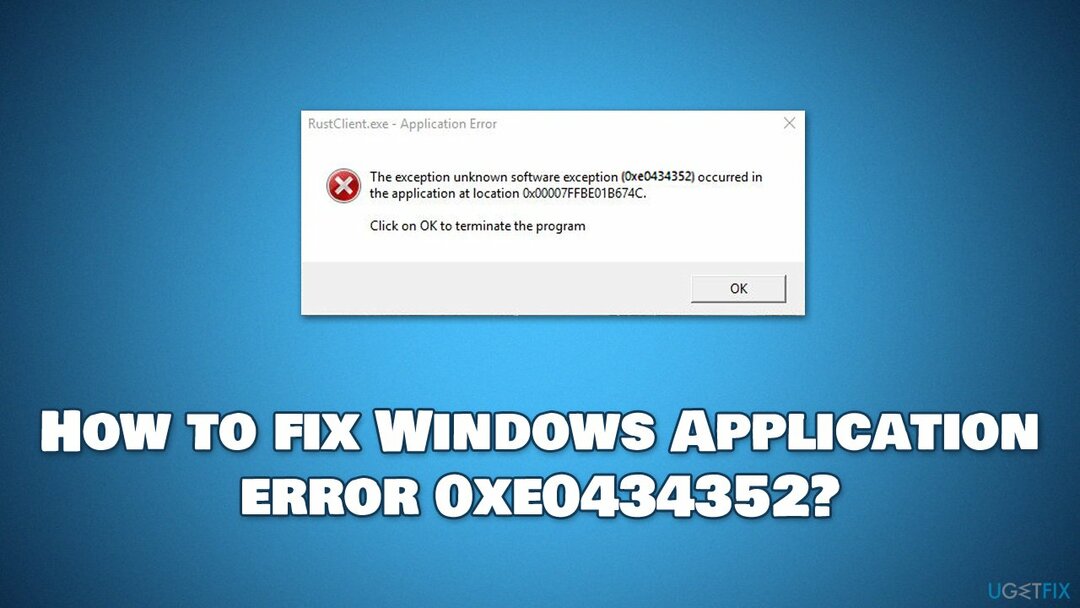
Kami telah membahas kesalahan pengecualian seperti 0xc0000409 atau 0x40000015, dan tidak satupun dari mereka memiliki solusi universal untuk mereka. Misalnya, beberapa orang mungkin memperbaiki kesalahan 0xe0434352 dengan menginstal ulang aplikasi yang bermasalah, sementara yang lain perlu memperbaiki file sistem yang rusak atau menghilangkan driver[1] masalah.
Sebelum Anda melanjutkan dengan langkah-langkah di bawah ini yang akan membantu Anda memperbaiki kesalahan secara manual, kami sarankan Anda mencoba solusi otomatis dengan: gambar ulangMesin Cuci Mac X9. Alat perbaikan dan pemeliharaan PC ini dapat dengan cepat dan mudah menghilangkan masalah Windows yang paling umum, memperbaiki DLL[2] kesalahan, BSOD, masalah registri, dan banyak lagi. Demikian juga, aplikasi ini juga dapat berguna saat menghapus malware yang sudah diinstal atau memperbaiki kerusakan yang diakibatkannya pada sistem.
1. Periksa konflik perangkat lunak dengan Clean Boot
Untuk memperbaiki sistem yang rusak, Anda harus membeli versi berlisensi dari gambar ulang gambar ulang.
0xe0434352 kesalahan aplikasi dapat disebabkan oleh konflik perangkat lunak. Menggunakan fungsi Clean Boot Windows dapat membantu Anda menemukannya dengan lebih mudah:
- Jenis msconfig di pencarian Windows dan tekan Memasuki
- Pergi ke Jasa tab
- Periksalah Sembunyikan semua layanan Microsoft kotak centang dan pilih Menonaktifkan semua
- Pergi ke Memulai tab dan pilih Buka Pengelola Tugas
- Di sini, klik kanan pada setiap entri dan pilih Cacat dan tutup Pengelola Tugas
- Pergi ke sepatu bot tab, centang Boot Aman dan pilih Berlaku dan OKE.
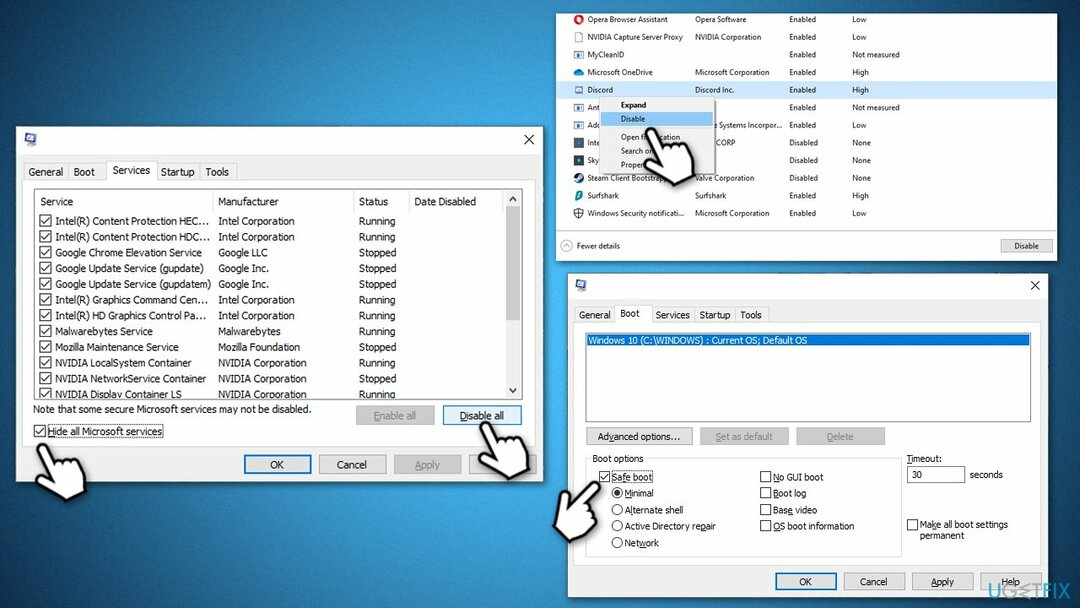
Jika masalah tidak ada di lingkungan Boot Bersih, itu berarti konflik perangkat lunak yang menyebabkan masalah. Untuk mengatasi ini, Anda perlu mencopot pemasangan aplikasi yang menyebabkan masalah (pengguna melaporkan bahwa aplikasi penghitung FPS dengan overlay menyebabkan kesalahan ini).
2. Perbarui driver GPU dan Windows
Untuk memperbaiki sistem yang rusak, Anda harus membeli versi berlisensi dari gambar ulang gambar ulang.
- Jenis Memperbarui di pencarian Windows dan tekan Memasuki
- Klik Periksa pembaruan dan tunggu hingga Windows mengunduh dan menginstal semua file yang diperlukan
- Jika tersedia, klik Lihat pembaruan opsional
- Perluas Pengemudi bagian dan pilih semua yang tersedia, lalu klik Unduh dan pasang
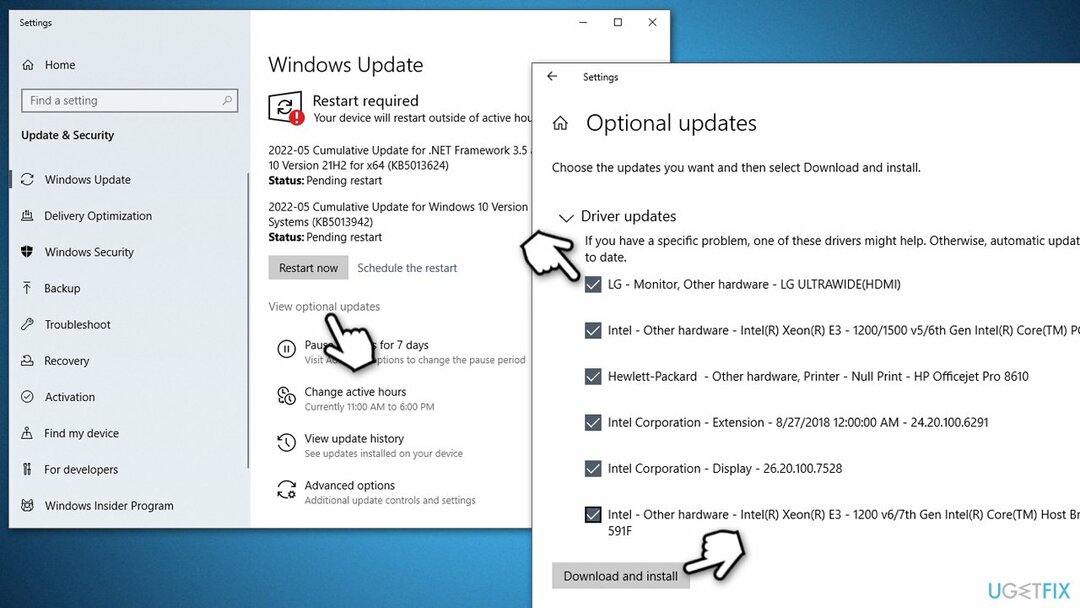
- Setelah selesai, mengulang kembali komputer Anda.
Penting untuk dicatat bahwa Windows mungkin tidak selalu menemukan pembaruan driver terbaru. Oleh karena itu, kami menyarankan untuk mengunduh driver tertentu dari situs web produsen atau menggunakan alat otomatis seperti: Perbaikan Driver.
3. Periksa Disk Anda
Untuk memperbaiki sistem yang rusak, Anda harus membeli versi berlisensi dari gambar ulang gambar ulang.
Menjalankan pemindaian ini dapat membantu Anda menemukan masalah dengan disk Anda. Lanjutkan dengan yang berikut ini:
- Ketik cmd di pencarian Windows
- Klik kanan pada Prompt Perintah dan pilih Jalankan sebagai administrator
- Ketika Kontrol Akun Pengguna jendela muncul, klik Ya
- Salin dan tempel perintah berikut, tekan Memasuki setelah:
chkdsk c: /f
(Catatan: gunakan chkdsk c: /f /r /x perintah jika Anda menggunakan SSD sebagai partisi utama Anda) - Jika Anda menerima kesalahan, ketik kamu, tutup Command Prompt, dan mengulang kembali komputer Anda
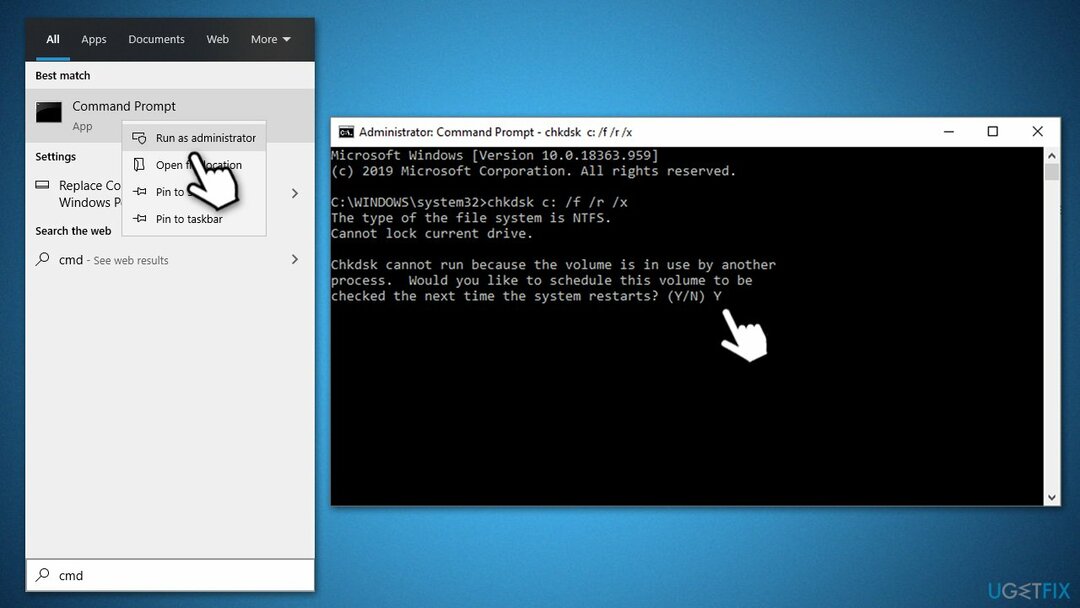
- Pemindaian akan memakan waktu cukup lama, dan hasilnya akan ditampilkan saat komputer dinyalakan.
4. Perbaiki file sistem yang rusak
Untuk memperbaiki sistem yang rusak, Anda harus membeli versi berlisensi dari gambar ulang gambar ulang.
- Membuka Command Prompt sebagai administrator lagi
- Di jendela baru, ketik sfc /scannow dan tekan Memasuki
- Tunggu hingga pemindaian selesai dan ikuti perintah ini, tekan Memasuki setelah masing-masing:
Disme /Online /Cleanup-Image /CheckHealth
Disme /Online /Cleanup-Image /ScanHealth
Disme /Online /Cleanup-Image /RestoreHealth - Mengulang kembali komputer Anda.
5. Perbaiki instalasi NET Framework
Untuk memperbaiki sistem yang rusak, Anda harus membeli versi berlisensi dari gambar ulang gambar ulang.
.NET Framework adalah platform untuk mengembangkan dan menjalankan berbagai aplikasi Windows. Ini terdiri dari berbagai alat, bahasa pemrograman,[3] perpustakaan, dan lainnya. Sebagian besar pengguna menginstalnya di sistem mereka, meskipun Anda tidak akan menemukannya di daftar aplikasi yang diinstal. Jika instalasi rusak, Anda dapat menggunakan alat khusus dari Microsoft untuk memperbaikinya.
- Unduh Alat Perbaikan Microsoft .NET Framework dari situs web resmi Microsoft
- Mulai peluncur dan pilih NetFxRepairTool.exe, mendesak Lanjut setelah
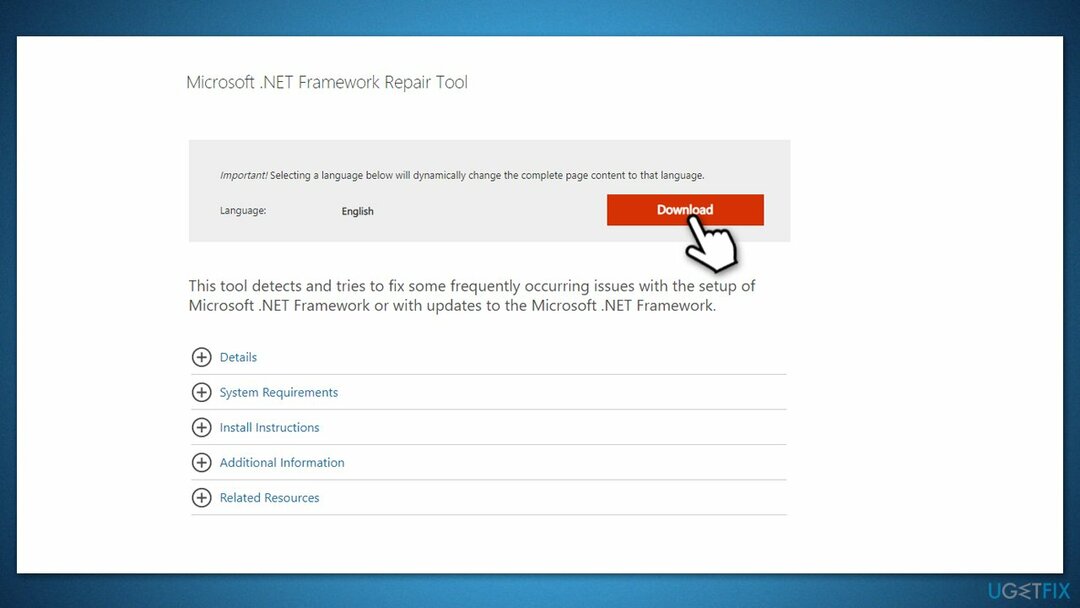
- Setelah diunduh, klik dua kali file tersebut untuk memulai proses perbaikan
- Saat diminta, tandai Saya telah membaca dan menerima persyaratan lisensi dan klik Lanjut
- Windows akan mendiagnosis semua masalah dan memperbaikinya secara otomatis untuk Anda
- Setelah selesai, mengulang kembali PC Anda jika utilitas tidak melakukannya untuk Anda.
6. Setel ulang Windows
Untuk memperbaiki sistem yang rusak, Anda harus membeli versi berlisensi dari gambar ulang gambar ulang.
Jika tidak ada metode di atas yang membantu, Anda dapat memilih untuk mengatur ulang PC Anda. Sebelum Anda melakukannya, buat cadangan file pribadi sebagai tindakan pencegahan dan lepaskan semua perangkat eksternal yang tidak perlu, seperti printer atau kamera.
- Klik kanan pada Awal dan pilih Pengaturan
- Pergi ke Pembaruan & Keamanan dan pilih Pemulihan
- Di bawah Setel ulang PC ini, pilih Memulai
- Selanjutnya, pilih Simpan file saya (jika Anda ingin menyimpannya) dan kemudian Unduhan awan
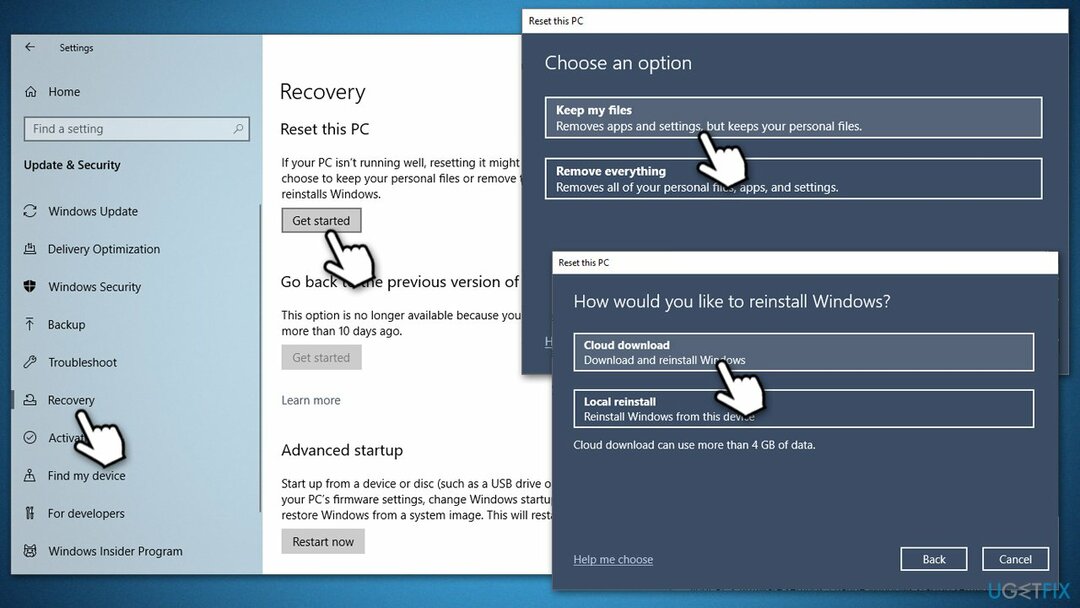
- Tunggu hingga file yang diperlukan diunduh dan diinstal – sistem Anda harus reboot.
Anda juga dapat memeriksa panduan kami yang lebih rinci tentang cara instal ulang atau mengatur ulang jendela.
Perbaiki Kesalahan Anda secara otomatis
tim ugetfix.com mencoba melakukan yang terbaik untuk membantu pengguna menemukan solusi terbaik untuk menghilangkan kesalahan mereka. Jika Anda tidak ingin bersusah payah dengan teknik perbaikan manual, silakan gunakan perangkat lunak otomatis. Semua produk yang direkomendasikan telah diuji dan disetujui oleh para profesional kami. Alat yang dapat Anda gunakan untuk memperbaiki kesalahan Anda tercantum di bawah ini:
Menawarkan
lakukan sekarang!
Unduh PerbaikiKebahagiaan
Menjamin
lakukan sekarang!
Unduh PerbaikiKebahagiaan
Menjamin
Jika Anda gagal memperbaiki kesalahan Anda menggunakan Reimage, hubungi tim dukungan kami untuk mendapatkan bantuan. Tolong, beri tahu kami semua detail yang menurut Anda harus kami ketahui tentang masalah Anda.
Proses perbaikan yang dipatenkan ini menggunakan database 25 juta komponen yang dapat menggantikan file yang rusak atau hilang di komputer pengguna.
Untuk memperbaiki sistem yang rusak, Anda harus membeli versi berlisensi dari gambar ulang alat penghapus malware.

VPN sangat penting dalam hal privasi pengguna. Pelacak online seperti cookie tidak hanya dapat digunakan oleh platform media sosial dan situs web lain tetapi juga Penyedia Layanan Internet Anda dan pemerintah. Bahkan jika Anda menerapkan pengaturan paling aman melalui browser web Anda, Anda masih dapat dilacak melalui aplikasi yang terhubung ke internet. Selain itu, browser yang berfokus pada privasi seperti Tor bukanlah pilihan yang optimal karena kecepatan koneksi yang berkurang. Solusi terbaik untuk privasi utama Anda adalah Akses Internet Pribadi – anonim dan aman saat online.
Perangkat lunak pemulihan data adalah salah satu opsi yang dapat membantu Anda pulihkan file Anda. Setelah Anda menghapus file, itu tidak menghilang begitu saja – itu tetap ada di sistem Anda selama tidak ada data baru yang tertulis di atasnya. Pemulihan Data Pro adalah perangkat lunak pemulihan yang mencari salinan yang berfungsi dari file yang dihapus di dalam hard drive Anda. Dengan menggunakan alat ini, Anda dapat mencegah hilangnya dokumen berharga, tugas sekolah, foto pribadi, dan file penting lainnya.